- Lås upp Apple ID
- Bypass iCloud-aktiveringslås
- Doulci iCloud upplåsningsverktyg
- Factory Unlock iPhone
- Bypass iPhone-lösenord
- Återställ iPhone-lösenord
- Lås upp Apple ID
- Lås upp iPhone 8 / 8Plus
- iCloud Lock-borttagning
- iCloud Unlock Deluxe
- iPhone Lås skärm
- Lås upp iPad
- Lås upp iPhone SE
- Lås upp Tmobile iPhone
- Ta bort Apple ID-lösenord
Hur man hittar IMEI på iPhone med en effektiv guide
 Postat av Lisa Ou / 25 april 2024 09:00
Postat av Lisa Ou / 25 april 2024 09:00 Vet du var man hittar ett IMEI-nummer på en iPhone? Jag planerar att sälja enheten eftersom jag redan har köpt en ny. Säljaren begär dock sitt IMEI-nummer för att säkerställa iPhonens äkthet. Mitt problem är att jag inte vet var jag ska hitta den eftersom jag aldrig uppmärksammat den tidigare. Därför hoppas jag att någon kan hjälpa. Tack!
IMEI är ett 15-siffrigt unikt enhetsidentifikationsnummer. Den kan hittas på alla enheter, som en iPhone, eftersom den används för olika verifieringsändamål, såsom garantianspråk. Det är också användbart för Apple-tjänster som Find My eftersom IMEI-numret hjälper till att identifiera enheten och tillämpar säkerhetsåtgärder på lämpligt sätt.

Därför kan vi säga att IMEI är en viktig aspekt av en iPhone. Det är dock inte många som möter det ofta, så dess läge är inte så utsatt för många. Tur du är, det här inlägget är mer än villig att ge de rätta stegen för att hitta din iPhones IMEI-nummer. Vi har förenklat riktlinjerna så att du kan njuta av en bekväm IMEI-lokaliseringsprocess.

Guide Lista
Del 1. Hur man hittar IMEI på iPhone på Inställningar
Appen Inställningar på iPhone är känd för att justera hur enheten fungerar. Till exempel, aktivera eller avaktivera funktioner, modifiera vissa funktioner och mer. Men bortsett från det hittar du också mycket information om iPhone i appen. Om du utforskar dess gränssnitt noggrant hittar du många detaljer, som enhetens IMEI, modellnamn, iOS-version, serienummer och modellnummer. Stegen för att lokalisera dem kommer inte att vara svåra.
Var uppmärksam på den säkra guiden nedan för att förstå hur du hittar IMEI-nummer på iPhone-inställningar:
steg 1Gå till Inställningar app via iPhones startskärm för att se dess gränssnitt och välj sedan Allmänt på startskärmen.
steg 2Om du trycker på Om oss alternativet i den översta delen av följande gränssnitt, kommer iPhones information, inklusive IMEI-numret, att avslöjas.
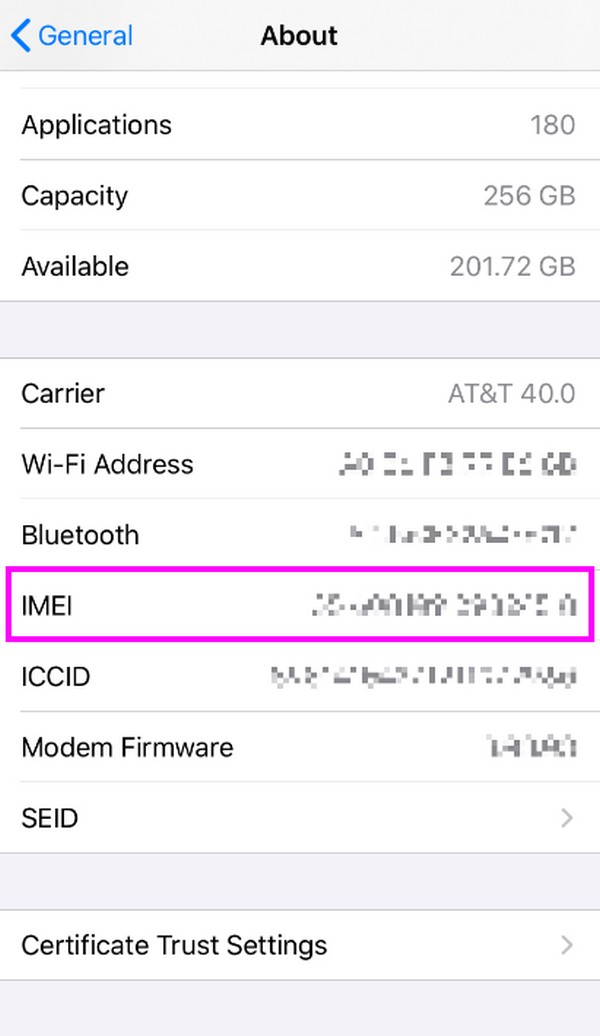
FoneLab gör att du kan fixa iPhone / iPad / iPod från DFU-läge, återställningsläge, Apple-logotyp, hörlursläge etc. till normalt tillstånd utan förlust av data.
- Fixa funktionshindrade iOS-systemproblem.
- Extrahera data från inaktiverade iOS-enheter utan dataförlust.
- Det är säkert och enkelt att använda.
Del 2. Hur man hittar IMEI på iPhone via telefonappen
Till skillnad från annan iPhone-information kan IMEI-numret också hittas i appen Telefon. Men inte på vissa delar av gränssnittet, kanske du tror. Istället kan du se den genom att slå en kod med knappsatsen på appens huvudskärm. Det blir som att ringa någon, men IMEI-numret visas på skärmen istället för att någon svarar. Koden består bara av fem blandade siffror och symboler, vilket gör att du enkelt kan memorera den. Dessutom är stegen enkla; du kan se din iPhones IMEI direkt inom en minut eller sekunder.
Ta till dig den lämpliga processen nedan för att avgöra hur du hittar IMEI-numret på iPhone via telefonappen:
steg 1Välj Telefon ikonen från appalternativen längst ned på startskärmen.
steg 2När knappsatsen visas, skriv * # # 60 och tryck på Samtalssymbol på nedre delen. iPhonens IMEI-nummer kommer då att dyka upp på skärmen.
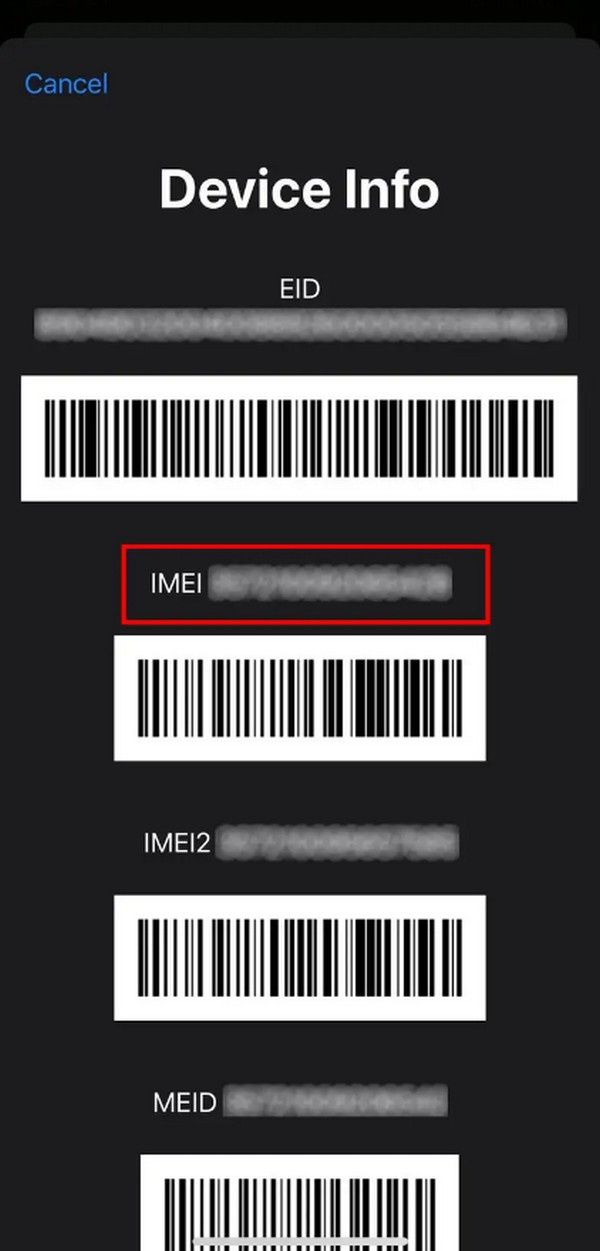
Del 3. Hur man hittar IMEI på iPhone med Finder eller iTunes
Finder och iTunes, å andra sidan, är officiella Apple-program utvecklade för att hantera enheter. Liksom appen Inställningar låter de dig även justera eller ändra vissa inställningar på en iPhone, iPod Touch eller iPad när du ansluter den. Men oroa dig inte; de visar också enhetsinformation, som IMEI-numret. Att koppla din enhet till det tillgängliga programmet gör det därför smärtfritt att hitta IMEI, särskilt eftersom det låter användare se det utan många steg.
Följ de korrekta anvisningarna nedan för att upptäcka var du hittar IMEI-numret på iPhone på Finder eller iTunes:
steg 1Initiera Finder eller iTunes på skrivbordet för att se dess gränssnitt. Efteråt, se till att din iPhone är länkad med en blixtkabel så att dess namn eller symbol visas i gränssnittet.
steg 2När det visas klickar du på anordning och gå till Sammanfattning avsnitt på iTunes och Allmänt på Finder. iPhone:s IMEI-nummer kommer då att visas i det övre gränssnittet.
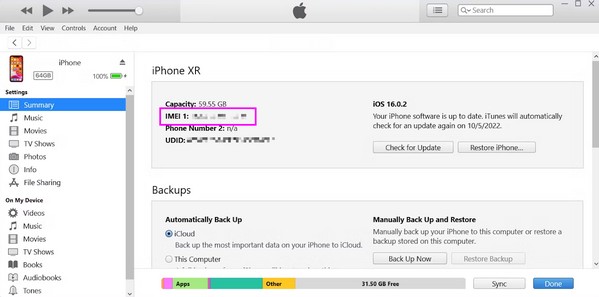
Kom ihåg att iTunes är det lämpliga programmet för Windows och tidigare macOS-datorer. Tvärtom, Finder är för senare macOS-versioner.
Del 4. Bonustips - Bästa iPhone-reparationsprogram
Här är FoneLab iOS System Recovery om du vill överväga att installera ett reparationsprogram. Det kommer att vara fördelaktigt när du stöter på problem med din iPhone, iPod Touch eller iPad. Eftersom det här programmet erbjuder standard och avancerad reparationsläge behöver du inte oroa dig för enhetens innehåll. Om du är okej med att låta din iPhone-data raderas för att säkerställa att alla problem elimineras, kör Avancerat läge. Men om du föredrar att behålla innehållet, välj Standard.
FoneLab gör att du kan fixa iPhone / iPad / iPod från DFU-läge, återställningsläge, Apple-logotyp, hörlursläge etc. till normalt tillstånd utan förlust av data.
- Fixa funktionshindrade iOS-systemproblem.
- Extrahera data från inaktiverade iOS-enheter utan dataförlust.
- Det är säkert och enkelt att använda.
FoneLab iOS System Recovery kan fixa en varierad lista med problem på en iOS-enhet. Dess förmåga att reparera problem sträcker sig från enhet, skärm, iOS-läge och iTunes-problem. Det spelar ingen roll om din enhet har fastnat i en frusen, svart eller inaktiverad skärm. Det är inte heller ett problem om det är så fastnat i att verifiera uppdateringar, kan inte uppdatera, etc. Det här reparationsverktyget är proffs på att reparera sådana problem oavsett orsak. Således kan du lita på det oavsett orsak eller enhetsproblem.
Identifiera den enkla proceduren nedan som en modell för att fixa problem på en iOS- eller iPadOS-enhet med FoneLab iOS System Recovery:
steg 1Skaffa FoneLab iOS System Recovers installationsprogram. Filen kan sparas genom att välja Gratis nedladdning knappen på programmets huvudsida. Bearbeta sedan installationen, som vanligtvis varar i några sekunder till några minuter. När den är klar, a Start alternativet visas, så att du kan starta programmet omedelbart.
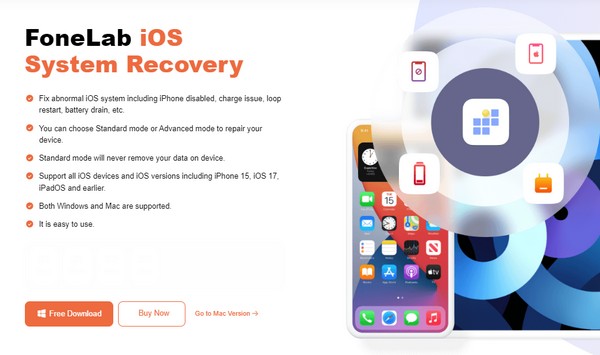
steg 2Gå direkt till iOS-systemåterställning funktion när huvudskärmen visas. Det leder dig till gränssnittet som innehåller Start fliken, så klicka på den så kommer reparationstyperna att visas härnäst. Välj alltså det läge som är i linje med ditt reparationsmål innan du slår Bekräfta. Låt sedan programmet upptäcka iPhone via en USB-kabel.
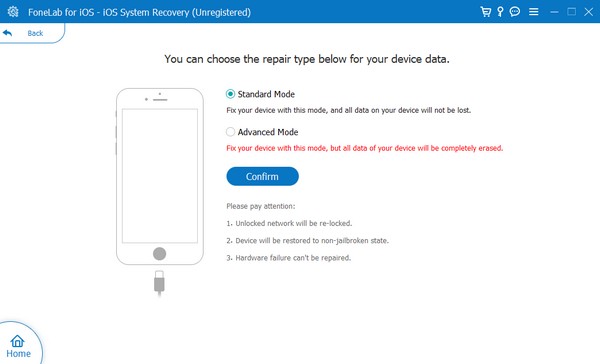
steg 3instruktioner för går in i återställningsläge visas härnäst. Men innan du utför riktlinjerna, använd först alternativen överst för att välja din iPhone-modell och se de korrekta instruktionerna. Låt sedan firmware-paketet laddas ner, eftersom det hjälper dig med problemet du står inför på enheten.
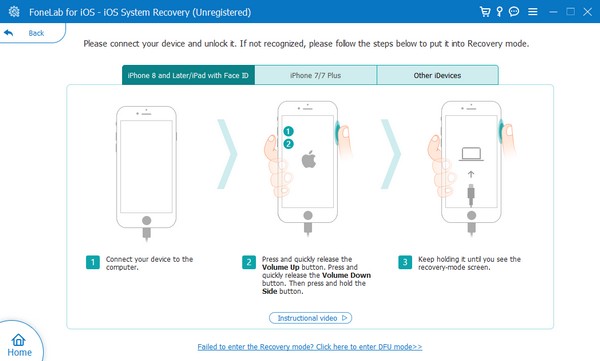
FoneLab gör att du kan fixa iPhone / iPad / iPod från DFU-läge, återställningsläge, Apple-logotyp, hörlursläge etc. till normalt tillstånd utan förlust av data.
- Fixa funktionshindrade iOS-systemproblem.
- Extrahera data från inaktiverade iOS-enheter utan dataförlust.
- Det är säkert och enkelt att använda.
Del 5. Vanliga frågor om hur man hittar IMEI på iPhone
Är det möjligt att inte hitta IMEI-numret på en iPhone?
Ja, det är det, men det kommer inte att vara bra. Alla ursprungliga iPhone-modeller har ett IMEI-nummer, och metoderna ovan är några sätt att hitta det. Men oavsett din teknik är din enhetsmodell troligen falsk om du inte kan hitta IMEI.
Finns det andra koder för att hitta IMEI på min iPhone?
Tyvärr finns det inte. * # # 60 är den enda officiella koden människor använder för att kontrollera sitt IMEI-nummer på en iPhone, iPod Touch eller iPad. Men om den här koden inte fungerar på din enhet, prova de andra strategierna ovan för att komma åt ditt IMEI-nummer.
FoneLab gör att du kan fixa iPhone / iPad / iPod från DFU-läge, återställningsläge, Apple-logotyp, hörlursläge etc. till normalt tillstånd utan förlust av data.
- Fixa funktionshindrade iOS-systemproblem.
- Extrahera data från inaktiverade iOS-enheter utan dataförlust.
- Det är säkert och enkelt att använda.
Att hitta IMEI-numret på en iPhone är enkelt om du har lämpliga strategier. Lita därför på riktlinjerna i den här artikeln, eftersom de är de officiella metoderna i denna situation.
